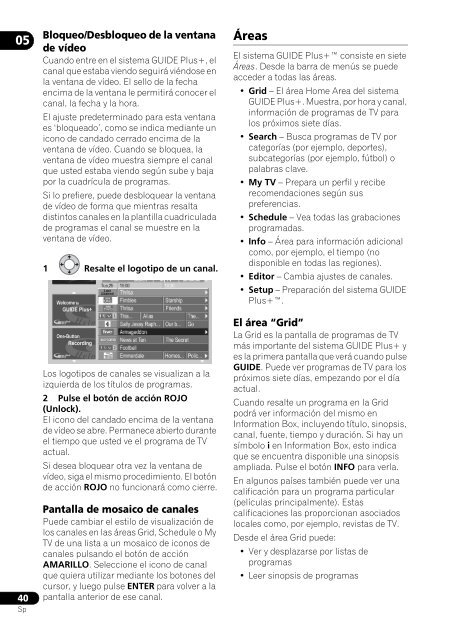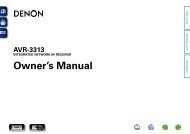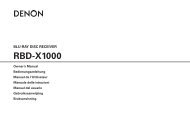Descarga del manual en .PDF - Studio 22
Descarga del manual en .PDF - Studio 22
Descarga del manual en .PDF - Studio 22
Create successful ePaper yourself
Turn your PDF publications into a flip-book with our unique Google optimized e-Paper software.
05<br />
40<br />
Sp<br />
Bloqueo/Desbloqueo de la v<strong>en</strong>tana<br />
de vídeo<br />
Cuando <strong>en</strong>tre <strong>en</strong> el sistema GUIDE Plus+, el<br />
canal que estaba vi<strong>en</strong>do seguirá viéndose <strong>en</strong><br />
la v<strong>en</strong>tana de vídeo. El sello de la fecha<br />
<strong>en</strong>cima de la v<strong>en</strong>tana le permitirá conocer el<br />
canal, la fecha y la hora.<br />
El ajuste predeterminado para esta v<strong>en</strong>tana<br />
es ‘bloqueado’, como se indica mediante un<br />
icono de candado cerrado <strong>en</strong>cima de la<br />
v<strong>en</strong>tana de vídeo. Cuando se bloquea, la<br />
v<strong>en</strong>tana de vídeo muestra siempre el canal<br />
que usted estaba vi<strong>en</strong>do según sube y baja<br />
por la cuadrícula de programas.<br />
Si lo prefiere, puede desbloquear la v<strong>en</strong>tana<br />
de vídeo de forma que mi<strong>en</strong>tras resalta<br />
distintos canales <strong>en</strong> la plantilla cuadriculada<br />
de programas el canal se muestre <strong>en</strong> la<br />
v<strong>en</strong>tana de vídeo.<br />
1 Resalte el logotipo de un canal.<br />
Los logotipos de canales se visualizan a la<br />
izquierda de los títulos de programas.<br />
2 Pulse el botón de acción ROJO<br />
(Unlock).<br />
El icono <strong>del</strong> candado <strong>en</strong>cima de la v<strong>en</strong>tana<br />
de vídeo se abre. Permanece abierto durante<br />
el tiempo que usted ve el programa de TV<br />
actual.<br />
Si desea bloquear otra vez la v<strong>en</strong>tana de<br />
vídeo, siga el mismo procedimi<strong>en</strong>to. El botón<br />
de acción ROJO no funcionará como cierre.<br />
Pantalla de mosaico de canales<br />
Puede cambiar el estilo de visualización de<br />
los canales <strong>en</strong> las áreas Grid, Schedule o My<br />
TV de una lista a un mosaico de iconos de<br />
canales pulsando el botón de acción<br />
AMARILLO. Seleccione el icono de canal<br />
que quiera utilizar mediante los botones <strong>del</strong><br />
cursor, y luego pulse ENTER para volver a la<br />
pantalla anterior de ese canal.<br />
Áreas<br />
El sistema GUIDE Plus+ consiste <strong>en</strong> siete<br />
Áreas. Desde la barra de m<strong>en</strong>ús se puede<br />
acceder a todas las áreas.<br />
• Grid – El área Home Area <strong>del</strong> sistema<br />
GUIDE Plus+. Muestra, por hora y canal,<br />
información de programas de TV para<br />
los próximos siete días.<br />
• Search – Busca programas de TV por<br />
categorías (por ejemplo, deportes),<br />
subcategorías (por ejemplo, fútbol) o<br />
palabras clave.<br />
• My TV – Prepara un perfil y recibe<br />
recom<strong>en</strong>daciones según sus<br />
prefer<strong>en</strong>cias.<br />
• Schedule – Vea todas las grabaciones<br />
programadas.<br />
• Info – Área para información adicional<br />
como, por ejemplo, el tiempo (no<br />
disponible <strong>en</strong> todas las regiones).<br />
• Editor – Cambia ajustes de canales.<br />
• Setup – Preparación <strong>del</strong> sistema GUIDE<br />
Plus+.<br />
El área “Grid”<br />
La Grid es la pantalla de programas de TV<br />
más importante <strong>del</strong> sistema GUIDE Plus+ y<br />
es la primera pantalla que verá cuando pulse<br />
GUIDE. Puede ver programas de TV para los<br />
próximos siete días, empezando por el día<br />
actual.<br />
Cuando resalte un programa <strong>en</strong> la Grid<br />
podrá ver información <strong>del</strong> mismo <strong>en</strong><br />
Information Box, incluy<strong>en</strong>do título, sinopsis,<br />
canal, fu<strong>en</strong>te, tiempo y duración. Si hay un<br />
símbolo i <strong>en</strong> Information Box, esto indica<br />
que se <strong>en</strong>cu<strong>en</strong>tra disponible una sinopsis<br />
ampliada. Pulse el botón INFO para verla.<br />
En algunos países también puede ver una<br />
calificación para un programa particular<br />
(películas principalm<strong>en</strong>te). Estas<br />
calificaciones las proporcionan asociados<br />
locales como, por ejemplo, revistas de TV.<br />
Desde el área Grid puede:<br />
• Ver y desplazarse por listas de<br />
programas<br />
• Leer sinopsis de programas